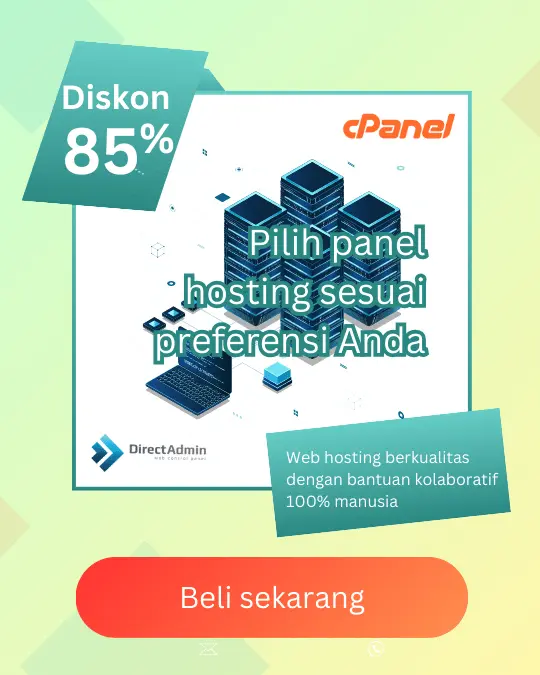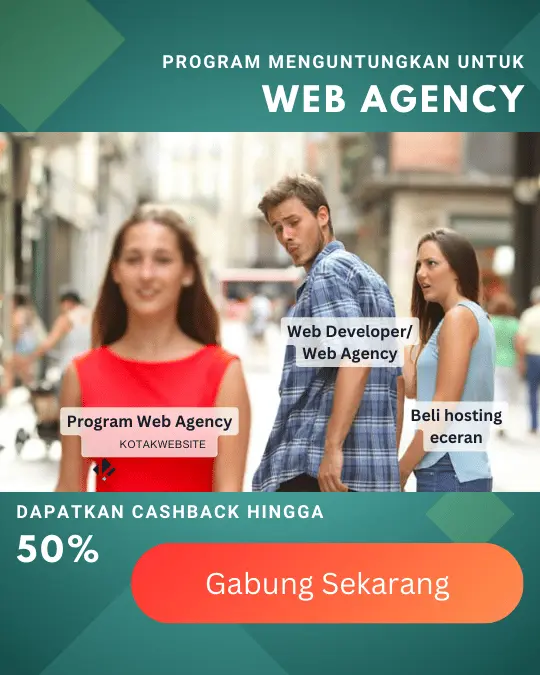Cara Membuat Subdomain – Subdomain adalah URL unik yang ada pada domain, yang mana merupakan bagian dari domain utama yang ditempatkan di depan nama domain utama. Misalkan pada demo.kotakwebsite.com, “demo” adalah subdomain dari domain utama “kotakwebsite.com”. Biasanya, penggunaan subdomain berfungsi sebagai website yang terpisah dari website utama.
Subdomain dapat digunakan untuk beragam keperluan, misalnya toko online yang memiliki bagian katalog dapat menggunakan subdomain katalog.namadomain.com atau menggunakan subdomain shop.namadomain.com untuk membuat website khusus pembelian produk dan lain-lain. Dengan membuat subdomain, Anda dapat membuat beberapa website sekaligus tanpa perlu melakukan pembelian domain baru.
Untuk melakukan pembuatan subdomain di layanan KotakWebsite, Anda dapat mengikuti panduan berikut ini.
Cara Membuat Subdomain di KotakWebsite #
Untuk mulai membuat subdomain, silakan login ke Panel Hosting dan masuk ke menu Subdomain Management melalui Menu Main Features > Subdomain Management, atau ketik keyword “subdomain” langsung pada kolom pencarian.

Anda akan diarahkan ke halaman Sub-Domains Setup. Di bagian ini, pastikan sudah memilih nama domain utama dari subdomain yang ingin di buat dengan benar, terutama jika Anda memiliki beberapa addon domain dalam 1 hosting.
Jika masih belum sesuai, silakan klik bagian Domain di pojok kanan atas dan pilih nama domain yang diinginkan.

Setelah memilih domain yang sesuai, klik Add Subdomain di bagian Actions.

Anda akan melihat pop-up Add New Subdomain. Silakan mengisi kolom dengan detail berikut dan klik tombol Add Subdomain.
- Subdomain: Isi dengan nama subdomain yang Anda inginkan.
- Document Root: Pilih document root untuk subdomain yang Anda inginkan.

Penting!
Nama-nama seperti mail, www, ftp, cPanel, whm, webmail, dan webdisk telah digunakan oleh sistem untuk berbagai macam keperluan. Karenanya, pastikan Anda menggunakan subdomain selain dari nama-nama tersebut.
Jika tampil informasi seperti contoh berikut, maka subdomain baru Anda telah berhasil dibuat. Anda akan diarahkan kembali ke halaman Sub-Domains Setup. Pastikan data subdomain baru Anda telah ditampilkan dalam list daftar tersebut.


Selesai! Anda telah berhasil membuat subdomain melalui kontrol panel hosting KotakWebsite.